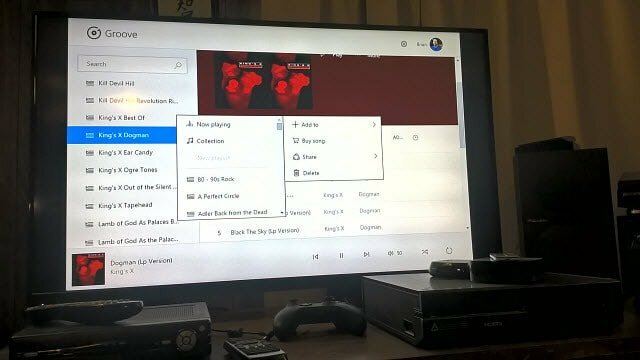Как да вмъкнете онлайн снимки в документи на Office 2013
офис на Microsoft Microsoft Sky Drive / / March 18, 2020
Функцията Online Pictures в Office 2013 и 365 ви помага да намерите идеалните пари, заснети от Flickr, Facebook или Bing за вашите документи или презентация.
Намирането на правилното изображение, което да вмъкнете в Word и PowerPoint документ, понякога може да бъде предизвикателство. Имате нужда от това съвършен снимка, за да накарате вашата точка да се натъкне. В Office 2013 и 365 можете лесно да търсите снимки от онлайн източници и да ги вмъквате във вашите документи. Показахме ви как да вмъкнете и преглеждайте онлайн видеоклипове в Word, а днес разглеждаме вмъкването на снимки от различни онлайн източници като Flickr, Facebook и SkyDrive.
Също така ви позволява да търсите изображения с помощта на Bing и Office.com. Подходящо за търсенето с Bing е, че показва само изображения под лиценза Creative Commons, така че не е нужно да се притеснявате за нарушаване на правила за писане на копие. Търсенето на клип от Office.com ви предоставя масивна колекция от изображения и илюстрации без роялти, които са безплатни за използване.
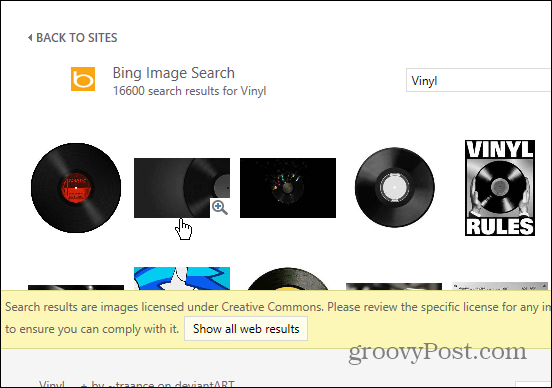
Вмъкнете онлайн снимки Office 2013 и 365
За този пример използвам Word, но това е същото в PowerPoint и Excel. Щракнете върху раздела Вмъкване и след това Онлайн снимки.
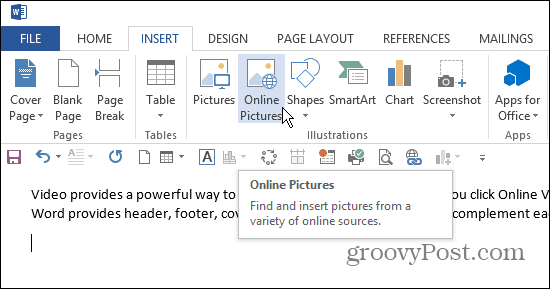
Това ще изведе следния екран, където имате няколко възможности за избор. Можете да търсите изображението, което търсите в Bing или Office.com, да преглеждате SkyDrive или да се свържете с Facebook или Flickr.
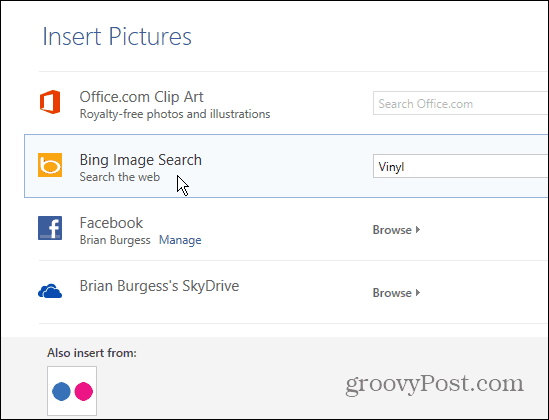
Тук използвах Bing Търсене на изображения. Кликнете върху всяка миниатюра на изображението, за да видите по-голям изглед към нея. Също така забележете, че ви показва URL адреса на страницата, на която намира изображението.
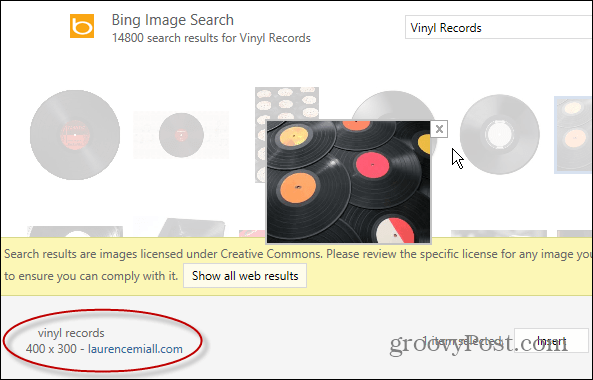
Ако искате да свържете вашия Flickr или Facebook, ще трябва да влезете и да дадете разрешение за споделяне.
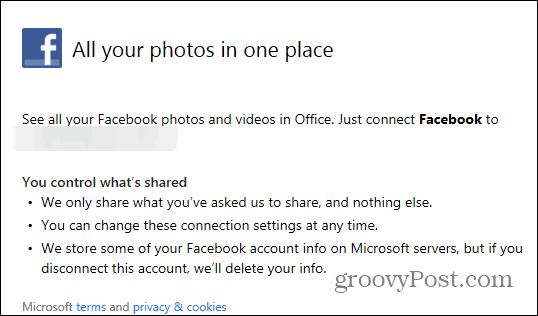
След това можете да видите всичките си албуми със снимки, съхранени във вашия акаунт, включително снимки на Timeline.
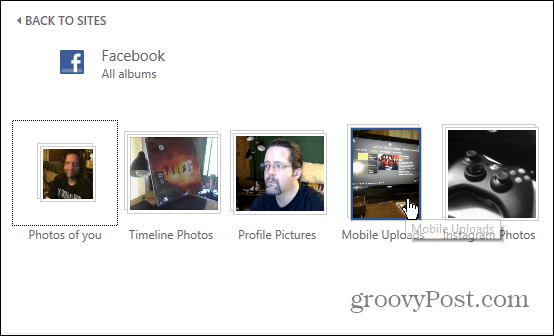
Или, ето пример за използване SkyDrive. Ще имате достъп до всички папки, а не само до снимки или изображения.
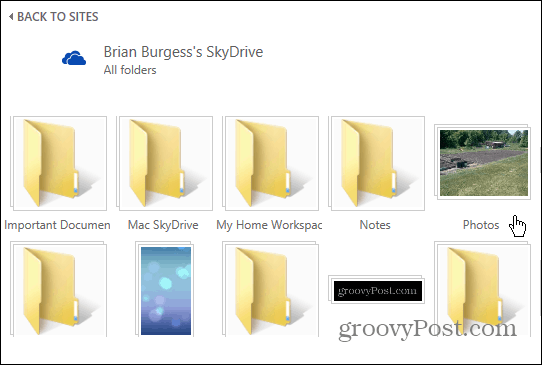
в Офис 2010 можете също да намерите и вмъкнете клип от Office.com. Просто отидете на Insert> Clip Art и след това потърсете това, от което се нуждаете.
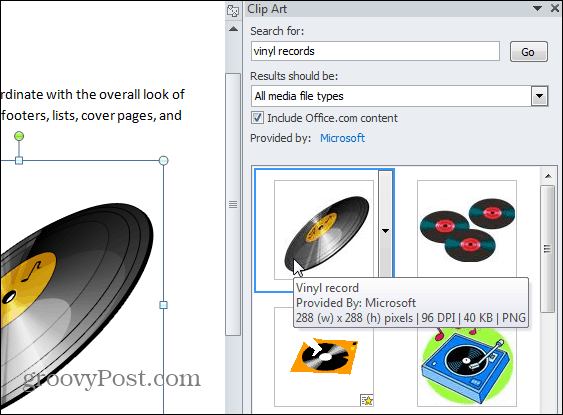
По-лесното използване на опциите за търсене в Office 2013 и Office 365 е страхотно за намирането на идеалния „изстрелян пари“ за вашия документ или презентация.